Mit einer Apple Watch muss man kein Handy bei sich tragen, um Songs nach Belieben abzuspielen, was für Sportbegeisterte sehr nützlich ist. Und gibt es eine Möglichkeit, Songs von Amazon Music und Apple Watch zu hören? Die Antwort ist positive. In diesem Artikel zeigen wir den komplette Leitfaden, Amazon Music App auf Apple Watch zu installieren und ohne Handy offline zu steuern. Außerdem kann man die entsprechenden Lösungen für Amazon Music Apple Watch funktioniert nicht. Fangen wir jetzt damit an.

Teil 1. Kann man Amazon Musik auf Apple Watch hören?
Es gibt viele Apple Watch Nutzer, die immer noch nicht wissen, dass Sie tatsächlich Amazon Music auf Ihrer Apple Watch hören können, wenn Ihre Apple Watch watch mit watchOS 7.0 oder neuer läuft; ob Sie auf ein iPhone zurückgreifen müssen, Je nachdem, ob Ihre Apple Watch eine LTE-Netzwerkverbindung oder Wi-Fi unterstützt. Denn Apple Watch mit Wi-Fi-Unterstützung muss mit einem iPhone gekoppelt werden, um die Amazon Music-App vom iPhone herunterzuladen und zu verwenden. Lesen Sie weiter, um zu erfahren, wie Sie Amazon Music Streaming auf Ihrer Uhr ohne iPhone steuern können.
Teil 2. Amazon Music auf Apple Watch installieren und streamen
1. Amazon Music auf Apple Watch installieren und steuern (ohne iPhone)
Wenn Ihre Apple Watch mit Cellular ausgestattet ist und als eigenständiges Gerät eingerichtet wurde, kann sie sich über Wi-Fi oder Mobilfunk direkt mit dem App Store verbinden, um Apps zu laden, ohne sich mit Ihrem iPhone zu verbinden.
Zum Beispiel:
Apple Watch Series 3 (Cellular) und neuer
Apple Watch SE (2. Generation) und neuer (Cellular)
Apple Watch Series 7 und neuer (Cellular)
Apple Watch Ultra (Cellular)
- Tippen Sie auf das Symbol „Digital Crown“, um den Startbildschirm Ihrer Apple Watch zu öffnen. Starten Sie dann die App „App Store“.
- Finden Sie die Amazon Music App über die Suchfunktion. Klicken Sie auf Amazon Music, um die Download-Seite zu öffnen und klicken Sie dann auf „Laden“, und die Installation startet sofort.
- Stellen Sie sicher, dass Sie Amazon Prime Music oder Unlimited abonniert haben. Schalten Sie Ihre Apple Watch ein und starten Sie dann die Amazon Music App.
- Sobald Sie die Amazon Music-App auf der Apple Watch geöffnet haben, müssen Sie einen Code eingeben.
- Gehen Sie auf Ihrem Handy oder Computer auf Amazon.de/code, um sich bei Ihrem Amazon Music-Konto anzumelden. Dann erhalten Sie einen 6-stelligen Code.
- Geben Sie den Code auf Ihrer Apple Watch ein, um Ihr Amazon Music-Konto mit Ihrer Apple Watch zu verbinden.
- Nach der Verbindung gehen Sie auf „Bibliothek“, um die Wiedergabe von Amazon Music zu starten.
- Wenn Sie Amazon Music offline abspielen möchten, wählen Sie einen Titel aus und tippen Sie auf die Schaltfläche „Laden“. Klicken Sie dann auf „Einstellungen“, um den Offline-Modus einzuschalten und Amazon Music auf Apple Watch offline zu genießen, ohne das Handy zu nutzen.
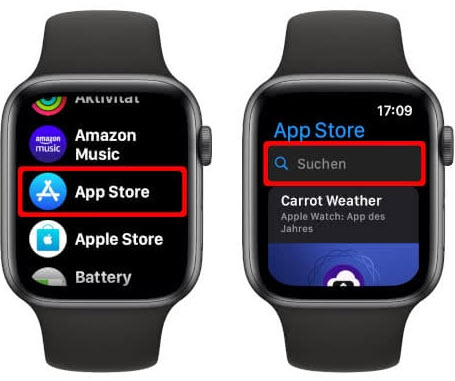
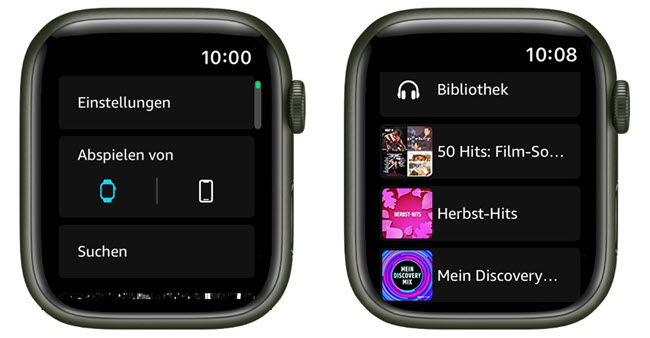
2. Amazon Music mit Apple Watch verbinden und abspielen (mit iPhone)
Wenn es sich bei Ihrer Apple Watch um die GPS-Version (nur WiFi) handelt, müssen Sie Apps über Ihr gekoppeltes iPhone laden und verwalten. In diesem Fall können Sie keine Apps direkt aus dem App Store auf Ihre Apple Watch laden.
Zum Beispiel:
Apple Watch Series 3 (GPS) und neuer
Apple Watch SE (1. Generation) GPS
Apple Watch Ultra (GPS)
- Stellen Sie sicher, dass die Watch-App auf Ihrem iPhone installiert wurde. Danach öffnen Sie sie. Wenn Sie die Watch-App noch nicht haben, gehen Sie in Ihren App Store und installieren Sie sie.
- Halten Sie das iPhone dicht an die Apple Watch und warten, bis der Bildschirm zum Koppeln der Apple Watch auf dem iPhone angezeigt wird. Tippen Sie dann auf „Fortfahren“. Oder Sie können auch die Apple Watch-App auf dem iPhone öffnen und auf „Neue Apple Watch koppeln“ tippen.
- Klicken Sie dann auf die Option „Meine Watch“. Gehen Sie zum Abschnitt „Verfügbare Apps“ und suchen Sie nach der Amazon Music App.
- Klicken Sie auf die Schaltfläche „Installieren“, um die Amazon Music-App auf Ihre Apple Watch zu laden und zu installieren.
- Öffnen Sie die Watch-App und tippen Sie auf „Meine Watch“ > „Musik“ > „Musik hinzufügen“.
- Dann werden Sie zu Ihrer Amazon Music-Bibliothek weitergeleitet. Und Sie können Ihre Lieblingstitel von Amazon Music zu Ihrer Apple Watch hinzufügen, indem Sie auf das „+“-Symbol klicken.
- Jetzt können Sie die Amazon Music-App auf Ihrer Apple Watch öffnen und Amazon Music Songs abspielen.
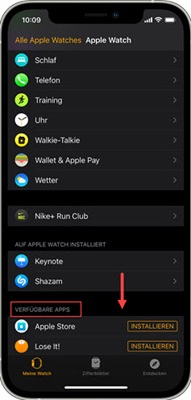
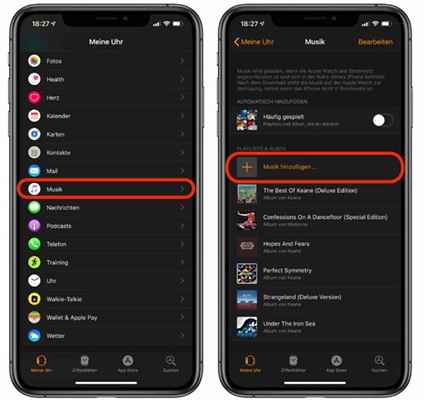
Teil 3. Amazon Music auf Apple Watch offline abspielen [Ultimativ]
Als ein Amazon Prime Music kann man nur All-Access-Playlists herunterladen und auf der Apple Watch offline anhören. Sobald Sie das Abo kündigen, können Sie nicht mehr sie offline genießen. Um die Einschränkungen aufzuheben, zeigen wir hier eine ultimative Methode. Mit der ViWizard Amazon Music Converter können Sie alle Songs, Playlists, Alben und Podcasts von Amazon Prime Music, Unlimited oder HD herunterladen und in gängige Formate wie MP3, M4A, WAV, M4B, AAC, etc. speichern. Anschließen können Sie diese Songs auf Apple Watch für die Offline-Wiedergabe übertragen, egal, ob Ihre Apple Watch LTE hat oder nicht.
Hauptfunktion von ViWizard Amazon Music Converter:
- Songs von Amazon Music Free, Prime und Unlimited verlustfrei herunterladen
- Amazon Music-Songs in MP3, AAC, M4A, M4B, FLAC und WAV umwandeln
- Bis zu 5× schneller Speed mit Batch-Konvertierung zur Verfügbar
- Behält alle Metadaten bei, inkl. 100% Audioqualität und ID3-Tags
- Unterstützung für die Anpassung der Ausgabe-Audioparameter von Amazon Music wie Bitrate und Abtastrate
Schritt 1Amazon Music Songs/Playlists/Alben zu ViWizard hinzufügen
Installieren Sie den ViWizard Amazon Music Converter auf Ihrem Computer und starten Sie ihn aus. Suchen Sie die Titel, die Sie auf Apple Watch offline hören möchten. Anschließend klicken Sie einfach neben dem Titel auf das „...“-Symbol und wählen Sie „Playlist teilen“, um die Link-Adresse zu kopieren. Geben Sie dann den Link in die Suchleiste des ViWizard Amazon Music Converters ein und klicken Sie auf das „+“-Symbol. Alle Amazon Music Titel in der Playlist werden sofort hinzugefügt.

Schritt 2Ausgabeeinstellungen bei Bedarf anpassen
Gehen Sie oben rechts zum Menü-Symbol und wählen Sie dann „Einstellungen“, dann klicken Sie auf „Konvertieren“. Da können Sie das Ausgabeformat feststellen. Hier empfehlen wir MP3 als Ausgabeformat auswählen. Darüber hinaus können Sie auch den Kanal, den Ausgabepfad, die Bitrate, Samplerate Bei Bedarf anpassen.

Schritt 3Amazon Music Songs in MP3 downloaden
Klicken Sie auf Schaltfläche „Konvertieren“ in der unteren rechten Ecke, und dieser Amazon Music Converter startet den Download von Amazon Music-Song in MP3 im Batch. Sobald der Prozess abgeschlossen ist, können Sie auf das Symbol „Konvertiert“ klicken, um die MP3 Amazon Music Dateien zu finden. Klicken Sie auf die Lupe und der Pfad der Amazon Music Songs werden angezeigt.

Schritt 4Amazon Music mit iPhone synchronisieren
Verbinden Sie iPhone mit Ihrem Computer und öffnen Sie die iTunes App auf dem Computer. Klicken Sie auf „Datei“ > „Datei zur Mediathek hinzufügen“, um diese Amazon Music Songs auf iTunes zu importieren. Klicken Sie auf das iPhone-Symbol > „Musik“ > „Musik synchronisieren“, um die konvertierte Amazon Music von Ihrem Computer mit dem iPhone zu synchronisieren. Vergessen Sie nicht, am Ende auf „Synchronisieren“ zu klicken.
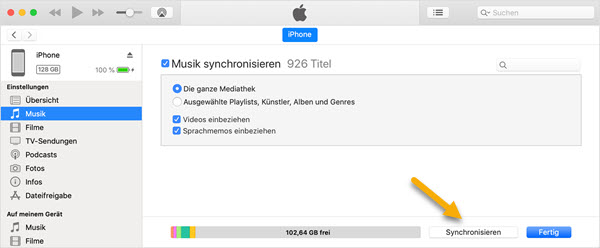
Schritt 5Amazon Music vom iPhone auf Apple Watch hinzufügen
Koppeln Sie iPhone mit Apple Watch. Starten Sie auf dem iPhone die Apple Watch-App. Wählen Sie wie oben Teil 2 „Meine Watch“ > „Musik“ > „Musik hinzufügen“, um die Amazon Music-Dateien zu synchronisieren. Jetz können Sie Amazon MP3 Songs auf alle Apple Watch offline abspielen oder übertragen Sie sie auf andere Geräte.
Teil 4. Gelöst: Apple Watch Amazon Music funktioniert nicht
Wenn Sie das obige Problem haben, sind Sie nicht allein. In Folgenden stellen wir einige Lösungen für Ihnen vor.
1. Prüfen Sie die Kompatibilität
Stellen Sie sicher, dass Ihre Apple Watch und Amazon Music-App auf der neuesten Version sind. Veraltete Software kann zu Problemen führen.
2. Installieren Sie Amazon Music auf der Apple Watch erneut.
Manchmal kann es helfen, die Amazon Music App auf der Apple Watch zu deinstallieren und sie dann erneut zu installieren.
3. Neustarten Sie Apple Watch
Ein Neustart kann oft kleine Softwareprobleme beheben. Halten Sie die Seitentaste und die Digital Crown gleichzeitig gedrückt, bis der Ausschalt-Slider erscheint. Schalten Sie die Apple Watch aus und starten Sie sie danach wieder neu.
4. Überprüfen Sie die Verbindung
Wenn Sie eine nur WiFi Apple Watch haben, stellen Sie sicher, dass sie mit einem Wi-Fi-Netzwerk verbunden ist. Für die Apple Watch mit Mobilfunkfunktion muss die Mobilfunkverbindung richtig funktionieren.
5. Koppeln Sie Apple Watch neu
Versuchen Sie die Apple Watch und das iPhone neu zu koppeln, indem Sie die Apple Watch von Ihrem iPhone in der Apple Watch App trennen und die Apple Watch auf die Werkseinstellungen zurücksetzen. Dann koppeln Sie sie erneut.
Teil 5. Fazit
In diesem Artikel haben wir 3 Möglichkeiten vorgestellt, Amazon Music auf Apple Watch offline anzuhören. Sie können je nach Ihrer Apple Watch wählen. Aber wenn Sie Amazon Music auf alle Apple Watch offline abspielen möchten, ist der ViWizard Amazon Music Converter am besten. Damit können Sie alle Amazon Music Songs lokal speichern und ohne Einschränkungen auf der Apple Watch ohne iPhone steuern, auch wenn Sie das Amazon Music Abo gekündigt haben. Außerdem können Sie diese Amazon Music auf anderen Geräten übertragen, wie im Auto, MP3-Player, usw.

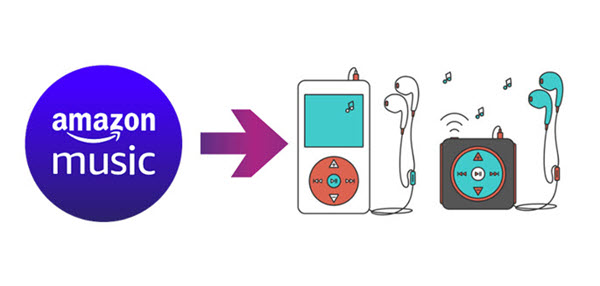
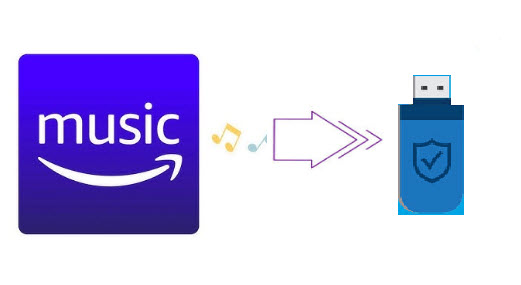

Ein Kommentar hinterlassen (0)